Instalando o Untangle Firewall
O arquivo da imagem do untangle pode ser baixado diretamente no site oficial. A maioria das funcionalidades deste appliance esta sob licença GNU.
A maquina utilizada para teste é um tanto modesta, Pentium 4 1.7Mhz+, 512Mb Ram DDR400, HD 40Gb, com duas placas de rede.
Na primeira tentativa, utilizei um cd regravável e tive problemas com a mídia, gravei uma mídia nova e pude continuar a instalação. Para os marinheiros de primeira viagem, achei meio dificil de encontrar o erro na leitura do CD, pois o programa de instalação não informara erro de leitura. Caso a sua instalação demore muito pra progredir tecle "ESC" que o sistema mostrará o que está acontecendo em background (procedimento praxe pra quem está acostumado com linux)
O início da instalação se deu de forma normal, boot no cd gravado através da imagem obtida no site oficial, alguns passos como, licença de uso, escolha do hd e teste de hardware. A maquina do teste obteve qualificação "bom", porém por causa do Hd o untangle informou que a maquina não vai oferecer desempenho "full power", mas também pela equipamento em questão, não tinha nem como ser diferente rs.
Após o término da instalação o primeiro reboot.
A maquina utilizada para teste é um tanto modesta, Pentium 4 1.7Mhz+, 512Mb Ram DDR400, HD 40Gb, com duas placas de rede.
Na primeira tentativa, utilizei um cd regravável e tive problemas com a mídia, gravei uma mídia nova e pude continuar a instalação. Para os marinheiros de primeira viagem, achei meio dificil de encontrar o erro na leitura do CD, pois o programa de instalação não informara erro de leitura. Caso a sua instalação demore muito pra progredir tecle "ESC" que o sistema mostrará o que está acontecendo em background (procedimento praxe pra quem está acostumado com linux)
O início da instalação se deu de forma normal, boot no cd gravado através da imagem obtida no site oficial, alguns passos como, licença de uso, escolha do hd e teste de hardware. A maquina do teste obteve qualificação "bom", porém por causa do Hd o untangle informou que a maquina não vai oferecer desempenho "full power", mas também pela equipamento em questão, não tinha nem como ser diferente rs.
Após o término da instalação o primeiro reboot.
Os aplicativos gratuítos:
* Web Filter
* Virus Blocker
* Spam Blocker
* Captive Portal
* Ad Blocker
* Phish Blocker
* Attack Blocker
* Spyware Blocker
* Protocol Control
* Firewall
* Reports
* OpenVPN
Os aplicativos pagos:
* eSoft Web Filter
* Kasperksy Virus Blocker
* Commtouch Spam Booster
* Policy Manager
* Directory Connector
* Live Support
* Branding Manager
* WAN Balancer
* WAN Failover
* Bandwidth Control
O Untangle é totalmente personalizavel, ou seja, você é quem decide se vai fazer uso de apps pagos ou não. Vejam que o pacote free já traz aplicativos bem interessantes, principalmente quando se tratam de pequenas empresas que pretendem otimizar o uso da internet e melhorar a segurança na rede.
Com um orçamento mensal baixo, já é possível adicionar excelentes funcionalidades conforme as necessidades da empresa, veja alguns exemplos:
* Controle de uso de banda + Conexão de Backup em caso de falhas
Apps Free + Bandwidth Control + Wan Failover - U$60,00/Mês (11-50 pcs)
* Controle de uso de banda + Balanceamento de Carga + Conexão de Backup em caso de falhas
Apps Free + Bandwidth Control + WAN Balancer + Wan Failover U$85,00/Mês (11-50 pcs)
Embora quase todos os roteadores para pequenas redes incluam firewall, contar com um dispositivo separado para essa função pode trazer vantagens. Um firewall autônomo pode incluir recursos de monitoramento de tráfego interno e externo, VPN. Com uma distribuição do Linux especializada, é possível montar um excelente firewall aproveitando algum computador já um pouco antigo, ou seja, sem gastar nada. Neste tutorial, faremos isso com o software Untangle. Para redes com até 50 micros, o fabricante recomenda um PC com processador de 800 MHz, no mínimo 512 MB de memória e um HD de 20 GB. Também é preciso ter duas placas de rede, é claro (uma para a internet e a outra para a rede local). Confira o procedimento para instalar e configurar o firewall.
1) Boot pelo CD

que vem em formato de imagem ISO. Para transformar essa imagem num CD, é possível usar praticamente qualquer programa de gravação, como o Nero, ou ainda o freeware ImgBurn. Com o disco pronto, aproveite para remover qualquer arquivo importante que ainda esteja na máquina, pois seu disco será apagado pelo Untangle. Coloque o CD no drive e faça a inicialização do PC, certificando-se de que a BIOS do computador está ajustada para que o primeiro dispositivo de boot seja o drive de CD/DVD. O Untangle deve ser carregado, o que pode demorar alguns minutos. Espere até o final, quando aparecerá a janela Platform Install Wizard.
2) Ajustes iniciais
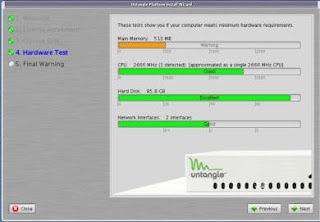
As primeiras configurações a ser feitas referem-se à detecção de hardware. Comece clicando em Next duas vezes. Escolha o HD no qual o Untangle será instalado (se houver mais de um) e clique em Next. Será feita uma detecção do hardware a seguir. Se nenhum item estiver com barra vermelha, clique em Next para continuar. Para terminar esse ajuste inicial, clique em Finish e confirme com Continue. A formatação do HD e cópia dos arquivos do Untangle será efetuada.
3) Configuração

Após o término da cópia dos dados, o CD do Untangle deve ser removido do drive, para boot diretamente do disco rígido. Faça a inicialização do Untangle e deve surgir a tela de configuração do servidor. Clique em Next duas vezes e preencha os dados pessoais do administrador da máquina, além de indicar o número de máquinas da rede que acessarão o Untangle. Clique em Next e preencha a senha do administrador, além do fuso horário local. Clique em Next para continuar.
4) Conexão
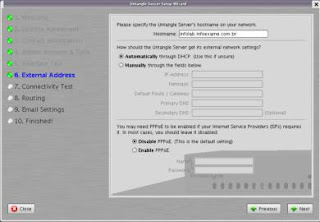
Agora, devemos escolher qual placa de rede ficará com o acesso à internet e qual compartilhará a conexão na rede local. Caso você não saiba os nomes das placas, basta desconectar o cabo de rede de cada uma que será mostrado o status da conexão na hora. Depois de escolher corretamente as conexões de rede, clique em Next. Tecle, então, o nome do servidor na rede local (que pode ser somente um nome ou um endereço completo, como servidor.dominio.com.br). Selecione também se o Untangle funcionará como servidor DHCP da rede e se a conexão à internet usa PPPoE (protocolo usado em serviços ADSL). Clique em Next.
5) Tarefas finais

Para testar a conexão à internet, clique em Conectivity Test. Depois, pressione Next. Caso o Untangle funcione como servidor DHCP, é interessante colocá-lo em modo Router agora. Para isso, tecle o endereço IP 192.168.1.1 para ele e a máscara 255.255.255.0 (esses ajustes funcionarão para uma rede pequena). Caso contrário, use o ajuste Bridge. Clique em Next e preencha um endereço de e-mail originário das mensagens de aviso do Untangle. Clique em Next, pressione Finish e pronto. A instalação foi concluída. Apesar de o servidor básico de firewall e DHCP (se você escolheu essa opção) estar configurado, o Untangle conta com muitos outros recursos, que podem ser instalados automaticamente. Entre eles estão filtro de acesso a sites da web; bloqueio de spam, spyware e vírus; e VPN. Vale a pena explorá-los.
* Web Filter
* Virus Blocker
* Spam Blocker
* Captive Portal
* Ad Blocker
* Phish Blocker
* Attack Blocker
* Spyware Blocker
* Protocol Control
* Firewall
* Reports
* OpenVPN
Os aplicativos pagos:
* eSoft Web Filter
* Kasperksy Virus Blocker
* Commtouch Spam Booster
* Policy Manager
* Directory Connector
* Live Support
* Branding Manager
* WAN Balancer
* WAN Failover
* Bandwidth Control
O Untangle é totalmente personalizavel, ou seja, você é quem decide se vai fazer uso de apps pagos ou não. Vejam que o pacote free já traz aplicativos bem interessantes, principalmente quando se tratam de pequenas empresas que pretendem otimizar o uso da internet e melhorar a segurança na rede.
Com um orçamento mensal baixo, já é possível adicionar excelentes funcionalidades conforme as necessidades da empresa, veja alguns exemplos:
* Controle de uso de banda + Conexão de Backup em caso de falhas
Apps Free + Bandwidth Control + Wan Failover - U$60,00/Mês (11-50 pcs)
* Controle de uso de banda + Balanceamento de Carga + Conexão de Backup em caso de falhas
Apps Free + Bandwidth Control + WAN Balancer + Wan Failover U$85,00/Mês (11-50 pcs)
Embora quase todos os roteadores para pequenas redes incluam firewall, contar com um dispositivo separado para essa função pode trazer vantagens. Um firewall autônomo pode incluir recursos de monitoramento de tráfego interno e externo, VPN. Com uma distribuição do Linux especializada, é possível montar um excelente firewall aproveitando algum computador já um pouco antigo, ou seja, sem gastar nada. Neste tutorial, faremos isso com o software Untangle. Para redes com até 50 micros, o fabricante recomenda um PC com processador de 800 MHz, no mínimo 512 MB de memória e um HD de 20 GB. Também é preciso ter duas placas de rede, é claro (uma para a internet e a outra para a rede local). Confira o procedimento para instalar e configurar o firewall.
1) Boot pelo CD

que vem em formato de imagem ISO. Para transformar essa imagem num CD, é possível usar praticamente qualquer programa de gravação, como o Nero, ou ainda o freeware ImgBurn. Com o disco pronto, aproveite para remover qualquer arquivo importante que ainda esteja na máquina, pois seu disco será apagado pelo Untangle. Coloque o CD no drive e faça a inicialização do PC, certificando-se de que a BIOS do computador está ajustada para que o primeiro dispositivo de boot seja o drive de CD/DVD. O Untangle deve ser carregado, o que pode demorar alguns minutos. Espere até o final, quando aparecerá a janela Platform Install Wizard.
2) Ajustes iniciais
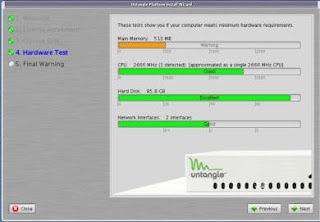
As primeiras configurações a ser feitas referem-se à detecção de hardware. Comece clicando em Next duas vezes. Escolha o HD no qual o Untangle será instalado (se houver mais de um) e clique em Next. Será feita uma detecção do hardware a seguir. Se nenhum item estiver com barra vermelha, clique em Next para continuar. Para terminar esse ajuste inicial, clique em Finish e confirme com Continue. A formatação do HD e cópia dos arquivos do Untangle será efetuada.
3) Configuração

Após o término da cópia dos dados, o CD do Untangle deve ser removido do drive, para boot diretamente do disco rígido. Faça a inicialização do Untangle e deve surgir a tela de configuração do servidor. Clique em Next duas vezes e preencha os dados pessoais do administrador da máquina, além de indicar o número de máquinas da rede que acessarão o Untangle. Clique em Next e preencha a senha do administrador, além do fuso horário local. Clique em Next para continuar.
4) Conexão
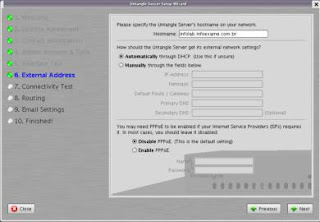
Agora, devemos escolher qual placa de rede ficará com o acesso à internet e qual compartilhará a conexão na rede local. Caso você não saiba os nomes das placas, basta desconectar o cabo de rede de cada uma que será mostrado o status da conexão na hora. Depois de escolher corretamente as conexões de rede, clique em Next. Tecle, então, o nome do servidor na rede local (que pode ser somente um nome ou um endereço completo, como servidor.dominio.com.br). Selecione também se o Untangle funcionará como servidor DHCP da rede e se a conexão à internet usa PPPoE (protocolo usado em serviços ADSL). Clique em Next.
5) Tarefas finais

Para testar a conexão à internet, clique em Conectivity Test. Depois, pressione Next. Caso o Untangle funcione como servidor DHCP, é interessante colocá-lo em modo Router agora. Para isso, tecle o endereço IP 192.168.1.1 para ele e a máscara 255.255.255.0 (esses ajustes funcionarão para uma rede pequena). Caso contrário, use o ajuste Bridge. Clique em Next e preencha um endereço de e-mail originário das mensagens de aviso do Untangle. Clique em Next, pressione Finish e pronto. A instalação foi concluída. Apesar de o servidor básico de firewall e DHCP (se você escolheu essa opção) estar configurado, o Untangle conta com muitos outros recursos, que podem ser instalados automaticamente. Entre eles estão filtro de acesso a sites da web; bloqueio de spam, spyware e vírus; e VPN. Vale a pena explorá-los.
Nenhum comentário:
Postar um comentário